文章详情页
win10如何快速查找文件?win10过滤器快速查找文件教程
浏览:3日期:2023-03-31 08:47:19
win10如何快速查找文件?win10过滤器快速查找文件教程将告诉你答案。在日常系统操作中,如果你想要查找文件或者文件夹非常多的话,那么win10的这个功能就非常适合你。

win10过滤器快速查找文件教程如下:
打开你想要查找的文件夹,点击右下角,使显示方式变为「显示每一项的相关信息」,这时,文件夹的上方有4中排列方式可供你选;
将鼠标移到每一个选项上,右边会出现一个向下的小箭头,点击那个小箭头就可以选择具体的过滤方式来缩小可选择的范围,帮助你迅速锁定查询范围。
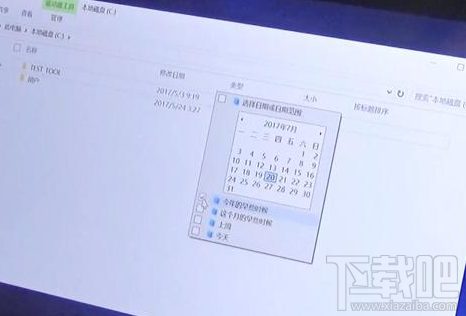
温馨提示:
以时间为例,除了可以选择具体的某一天之外,你还有5个选项:昨天、上周、这个月的早些时候、今年的早些时候、以及很久以前。点击选项,符合条件的文件及文件夹就会显示出来了。
win10过滤器快速查找文件是不是很方便呢?希望能帮到你!
排行榜

 网公网安备
网公网安备